怎样把小米手机里的照片传到电脑,现如今小米手机已经成为了许多人生活中不可或缺的重要工具之一,而随着我们在日常生活中不断拍摄照片,如何将这些珍贵的瞬间传输到电脑上备份或编辑成为了一个亟待解决的问题。幸运的是小米手机提供了简单便捷的方法,通过USB连接,我们可以轻松地将手机中的照片传输到电脑上。接下来让我们一起来了解一下具体的操作步骤。
小米手机如何通过USB导入照片到电脑
具体方法:
1.先把电脑打开,输入密码,登录桌面。
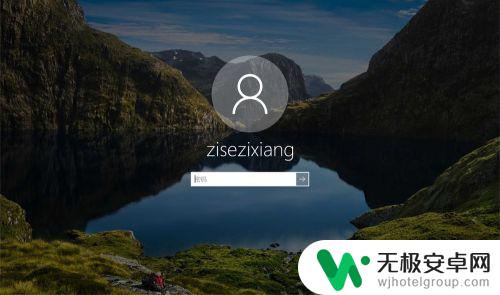
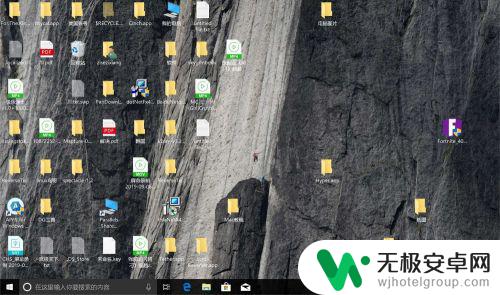
2.把手机设置USB调试,连接电脑。然后进入手机通知栏,单击不重要通知。
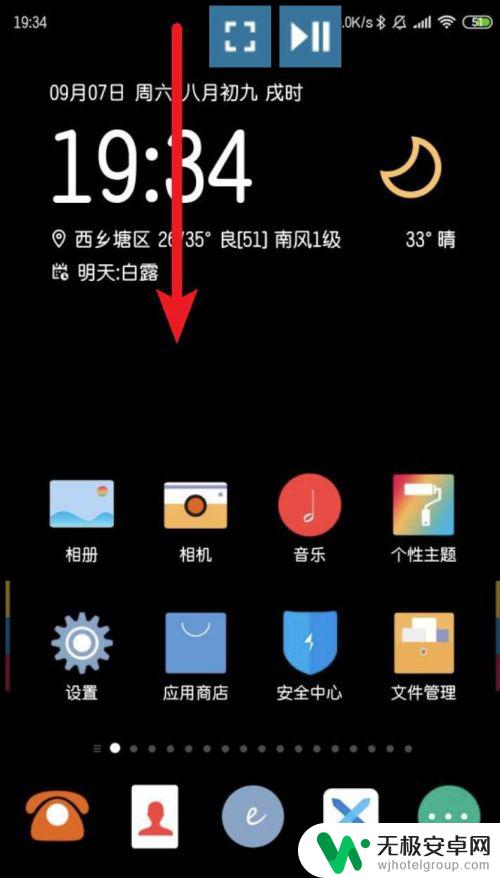
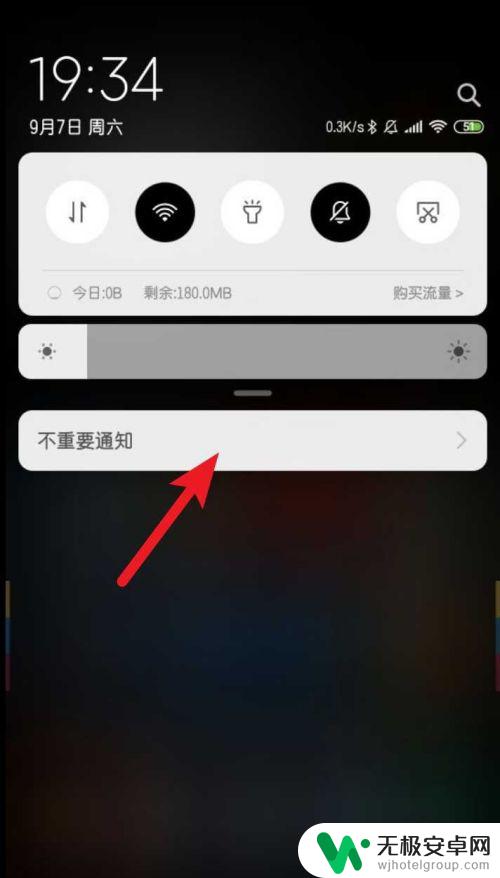
3.点击正在通过USB充电,选传输照片(PTP).
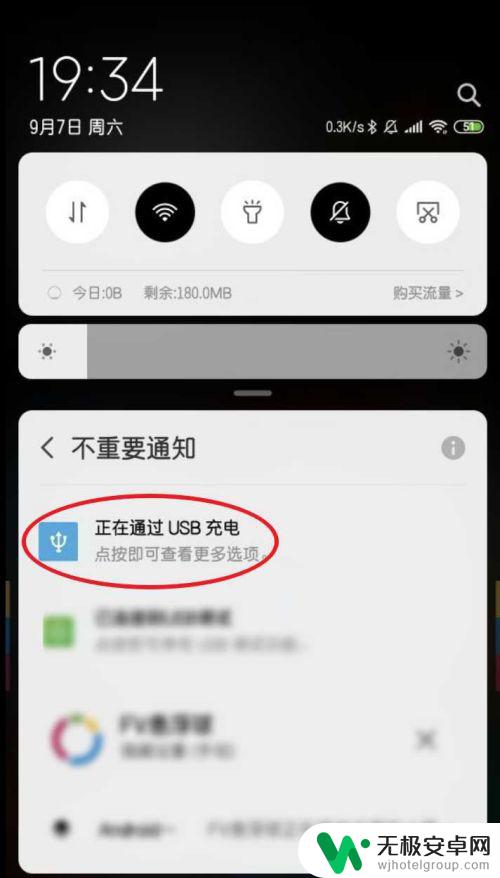
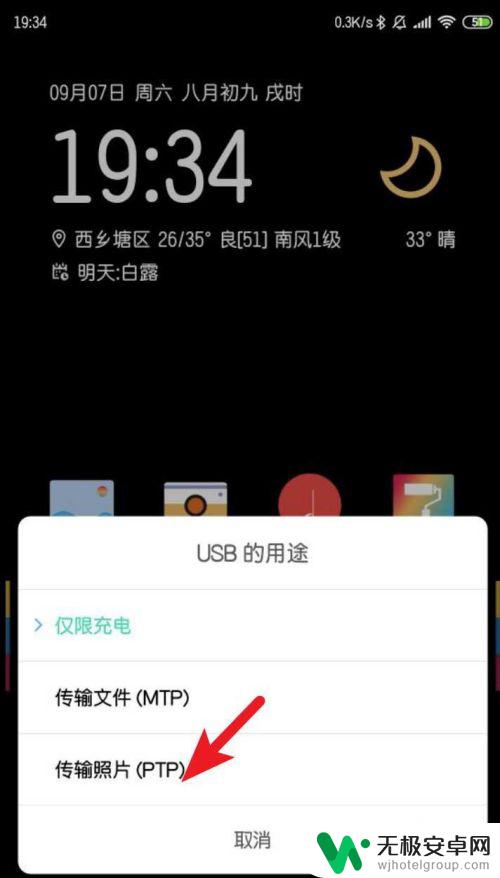
4.点击任务栏上的文件夹,点击我的电脑或此电脑。
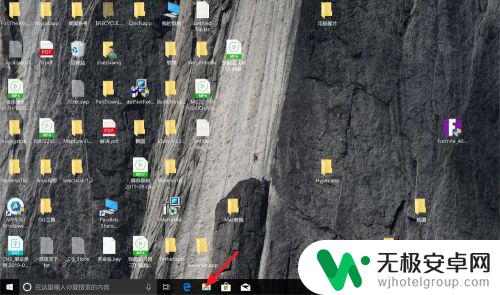
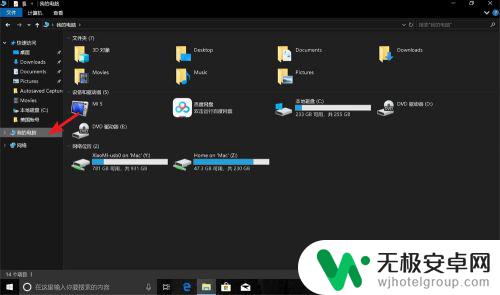
5.点击相机图标,点击内部存储设备。
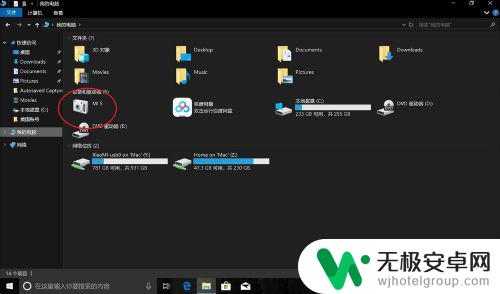
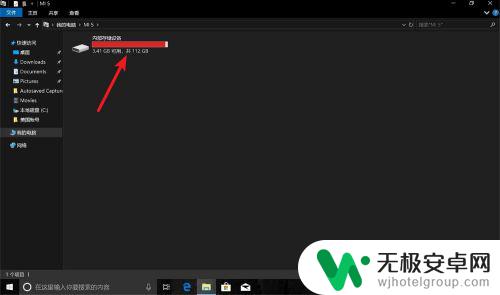
6.单击DCIM,然后点击camera。
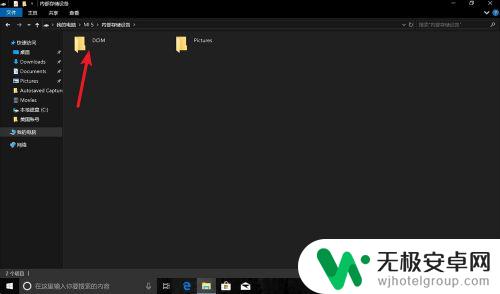
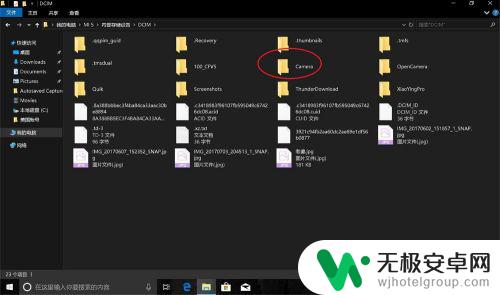
7.这里就是手机的照片,全选照片拖入到桌面。
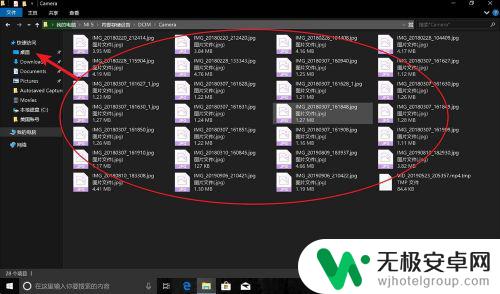
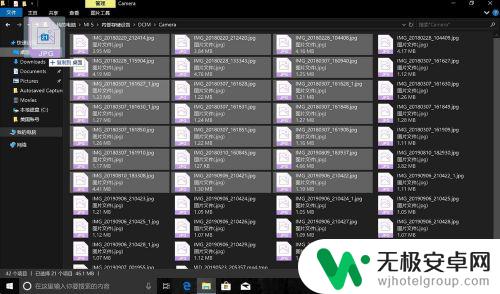
8.等复制完成,那么照片就导入电脑上,导入到电脑桌面上。
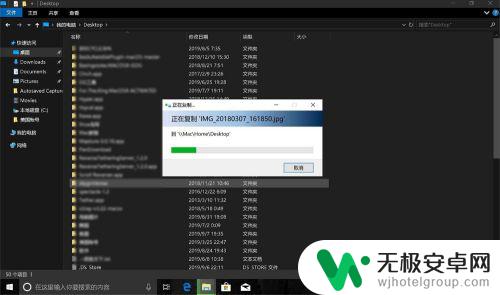
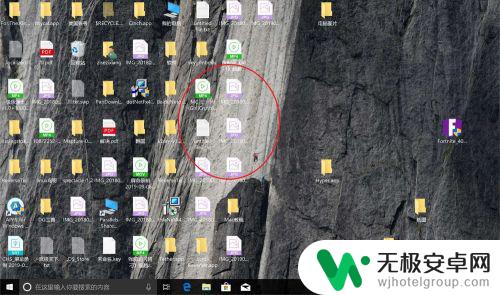
以上就是如何将小米手机中的照片传输到电脑的全部内容,如果你也遇到了同样的情况,请参考本文的方法来处理,我们希望这篇文章对你有所帮助。










